Come utilizzare Family Passwords per condividere le password su iPhone in iOS 17
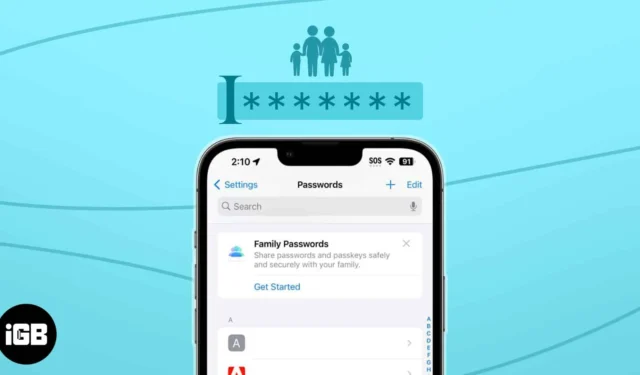
Con iOS 17, Apple si è concentrata sul rafforzamento delle basi del sistema e delle funzionalità di sicurezza. Ora puoi condividere le password con un gruppo di contatti fidati all’interno del portachiavi iCloud. Pertanto, non è necessario condividerli esplicitamente, riducendo il rischio di furto di dati. Fantastico, vero? Impariamo come condividere le password su iPhone utilizzando la funzione Family Passwords.
- Che cos’è Family Passwords in iOS 17?
- Come condividere le password su iPhone utilizzando le password di famiglia
- Come accedere e modificare il tuo gruppo di password condiviso in iOS 17
Che cos’è Family Passwords in iOS 17?
In famiglia riceve miglioramenti con ogni aggiornamento di iOS e questa volta ha ottenuto l’accesso più importante: password e passkey.
Per utilizzare l’ultima funzionalità, devi creare un gruppo Family Passwords sul tuo iPhone e decidere le credenziali che desideri condividere con loro. In questo modo i membri del gruppo potranno accedere e modificare la tua password condivisa. Ci sono altri notevoli vantaggi:
- I membri del gruppo possono anche aggiungere le proprie password. Tutti i cambiamenti e le modifiche saranno visibili a ciascun membro, mantenendo la trasparenza.
- Puoi creare diversi gruppi per condividere specifiche password del portachiavi iCloud con familiari e amici. Inoltre, puoi aggiungere nuovi contatti ai gruppi esistenti in base alle password o passkey condivise.
- Se non desideri più condividere la password, puoi cancellare la password, eliminare l’intero gruppo o rimuovere un contatto particolare. E non preoccuparti; tutto sarà crittografato end-to-end e archiviato su iCloud Keychain.
Nel complesso, le password per la famiglia offrono tanta comodità nella vita quotidiana. Lo userò per condividere le credenziali per servizi di streaming, siti di pagamento delle bollette online, diversi abbonamenti e altri account che io e la mia famiglia utilizziamo.
Requisiti per creare un gruppo Family Passwords su iPhone
- Tu e i membri del tuo gruppo dovreste avere iPhone con iOS 17 o versioni successive.
- Gli ID Apple o i contatti partecipanti devono avere il portachiavi iCloud abilitato.
- Per aggiungere qualcuno a un gruppo Family Password che crei, devi prima salvare il numero della persona nei tuoi contatti.
- Il membro del gruppo deve accettare l’invito a unirsi al gruppo e vedere le tue password condivise.
Al momento della stesura dell’articolo, questa funzione è disponibile solo su iOS 17 Developer Beta 1.
- Avvia l’app Impostazioni → Scorri verso il basso e scegli Password.
- Verifica il tuo Face ID o inserisci il tuo passcode.
- Seleziona Inizia in Condividi password e passkey.
- Tocca Continua.

- Inserisci il nome del gruppo e tocca Aggiungi persone.
- Cerca e seleziona i contatti → tocca Aggiungi.
- Tocca Crea.

- Scegli le password e passkey che desideri condividere → tocca Sposta.
- Tocca Notifica tramite messaggi.
Ti reindirizzerà all’app Messaggi. Tocca la freccia blu per inviare l’invito.

Ecco fatto! Il tuo gruppo Family Password è pronto per condividere le password del portachiavi iCloud con la famiglia e gli amici.
Ora puoi modificare il tuo gruppo di password condiviso e aggiungere o rimuovere password.
- Vai a Impostazioni → Password → Scegli la tua password condivisa nome gruppo.
- RubinettoNone
- Per rinominare il gruppo o rimuovere persone: tocca Modifica → Cambia nome gruppo → Salva → Fine.

- Per aggiungere nuovi contatti: tocca Aggiungi persone → Seleziona i contatti → tocca Aggiungi due volte → Notifica tramite messaggi → Fatto.

- Per rimuovere il gruppo: seleziona Elimina gruppo → Elimina.

- Per rinominare il gruppo o rimuovere persone: tocca Modifica → Cambia nome gruppo → Salva → Fine.
- Rubinetto→ Selezionare la password → ToccareNoneNone
- Tieni presente che l’eliminazione di qualsiasi password condivisa la rimuoverà dal tuo portachiavi iCloud.
- Per recuperare la tua password: vai su Impostazioni → Password → Eliminate di recente → Scegli la password → Tocca Ripristina le mie password due volte. Verrà ripristinato ma non più condiviso. Puoi farlo entro 30 giorni dall’eliminazione.

Niente più problemi di condivisione della password!
In precedenza non esisteva un metodo semplice, gratuito o sicuro per scambiare le password tra utenti di dispositivi Apple. Pertanto, consentire agli utenti di condividere le password in iOS 17 utilizzando la funzione Family Password avvicina la funzionalità Password integrata gratuita di Apple ai gestori di password di terze parti.
Cosa ne pensi di questa nuova funzione? Fammi sapere nei commenti qui sotto.



Lascia un commento